Cara Ekstrak arsip Zip atau Rar di iPhone dan iPad
|
|0
|
Bagi yang ingin mengekstrak arsip Zip, RAR atau 7z di iPhone dan iPad, kalian dapat melakukannya dengan sangat mudah menggunakan aplikasi File bawaan iPhone.
Tetapi perlu diketahui juga bahwa aplikasi File bawaan iPhone hanya dapat mengekstrak file Zip atau 7z saja itupun yang tidak diproteksi oleh password, sedangkan bagi yang ingin mengekstrak arsip yang diproteksi password maupun berformat .Rar kalian dapat memanfaatkan aplikasi pihak ketiga.
Baca Juga : Cara Scan Dokumen di iPhone Menggunakan Aplikasi Catatan
Baik kalau begitu langsung saja ikuti cara-caranya di bawah berikut:
Cara Ekstrak Arsip Menggunakan aplikasi File bawaan iPhone
Sebagai catatan: cara pertama ini hanya berlaku bagi yang ingin mengekstrak arsip dengan format .zip atau 7z yang tidak terproteksi password.
#1 : Silakan buka atau simpan arsip yang akan diekstrak ke dalam aplikasi File
sebagai contoh apabila file arsip tersebut berada pada aplikasi email atau chat seperti WhatsApp, silakan tap pada arsip kemudian tap menu bagikan lalu tap simpan ke file, selengkapnya silakan ikuti petunjuk gambar di bawah berikut:
#2 : Apabila file arsip yang ingin diekstrak tersebut sudah disimpan ke aplikasi File langsung saja silakan buka aplikasi File kemudian masuk ke direktori tempat kalian menyimpan file arsip tersebut
#3 : Jika sudah silakan tap pada file arsip tersebut untuk melakukan ekstrak otomatis, atau tap dan tahan pada arsip lalu pilih menu Buka ringkasan
#4 : Setelah selesai maka file yang diekstrak dapat kalian bagikan atau buka sesuai keinginan kalian
Ekstrak Semua Arsip (termasuk zip, rar, 7z berpassword) Menggunakan Aplikasi Tambahan
Apabila arsip yang akan kalian ekstrak ternyata dilindungi oleh password atau merupakan arsip Rar, kalian bisa dengan mudah menggunakan aplikasi pihak ketiga untuk mengekstraknya. Bagaimana caranya? langsung saja ikuti langkah-langkah di bawah berikut:
#1 : Silakan download aplikasi melalui App Store yang berfungsi untuk mengekstrak file arsip, contohnya saja kalian bisa menggunakan aplikasi Zip & Unzip / Rar - Download (gratis)
#2 : Jika sudah silakan tap dan tahan pada arsip yang akan diekstrak kemudian pilih bagikan / salin ke aplikasi Zip & Unzip
#3 : Setelah itu pada aplikasi Zip & Unzip silakan tap pada arsip yang akan diekstrak lalu tap Unarchive
#4 : Apabila terdapat password silakan masukkan password lalu tap Enter, jika sudah maka arsip secara otomatis akan mulai melakukan proses ekstraksi data
#5 : Untuk membagikan file yang sudah diekstrak tesebut entah melalui email, aplikasi chat dan lain sebagainya, silakan tap dan tahan pada file yang akan dibagikan kemudian tap pada menu Bagikan, contohnya bisa kalian lihat pada gambar di bawah berikut:
Kecepatan ekstraksi arsip tergantung dari seberapa besar ukuran arsipnya, semakin kecil tentu saja prosesnya akan semakin cepat begitu juga sebaliknya.
Selain itu dengan menggunakan kedua metode di atas kalian juga dapat membuat arsip dari file atau folder yang dipilih, untuk aplikasi file kalian cukup tap dan tahan pada file yang akan dijadikan arsip lalu tap menu Ringkas. Sedangkan untuk aplikasi pihak ketiga mungkin menunya sedikit bervariasi, kalian bisa menyesuaikan atau mencari sendiri menunya dalam aplikasi yang kalian gunakan.
Baca Juga : Cara Menyimpan Halaman Web ke PDF di iPhone dan iPad
Baik itu saja cara-cara ekstrak arsip Zip, Rar atau 7z (berpassword) melalui iPhone, iPad dan iPod touch. Apabila ada yang ingin ditanyakan atau sampaikan, silakan tinggalkan pada kolom komentar di bawah, terima kasih.
Baca Juga : Cara Scan Dokumen di iPhone Menggunakan Aplikasi Catatan
Baik kalau begitu langsung saja ikuti cara-caranya di bawah berikut:
Cara Ekstrak Arsip Menggunakan aplikasi File bawaan iPhone
Sebagai catatan: cara pertama ini hanya berlaku bagi yang ingin mengekstrak arsip dengan format .zip atau 7z yang tidak terproteksi password.
#1 : Silakan buka atau simpan arsip yang akan diekstrak ke dalam aplikasi File
sebagai contoh apabila file arsip tersebut berada pada aplikasi email atau chat seperti WhatsApp, silakan tap pada arsip kemudian tap menu bagikan lalu tap simpan ke file, selengkapnya silakan ikuti petunjuk gambar di bawah berikut:
#3 : Jika sudah silakan tap pada file arsip tersebut untuk melakukan ekstrak otomatis, atau tap dan tahan pada arsip lalu pilih menu Buka ringkasan
Ekstrak Semua Arsip (termasuk zip, rar, 7z berpassword) Menggunakan Aplikasi Tambahan
Apabila arsip yang akan kalian ekstrak ternyata dilindungi oleh password atau merupakan arsip Rar, kalian bisa dengan mudah menggunakan aplikasi pihak ketiga untuk mengekstraknya. Bagaimana caranya? langsung saja ikuti langkah-langkah di bawah berikut:
#1 : Silakan download aplikasi melalui App Store yang berfungsi untuk mengekstrak file arsip, contohnya saja kalian bisa menggunakan aplikasi Zip & Unzip / Rar - Download (gratis)
Atau bisa juga menggunakan aplikasi lainnya, silakan cari saja di App Store dengan kata kunci "Zip, Rar atau 7z Extractor"
#2 : Jika sudah silakan tap dan tahan pada arsip yang akan diekstrak kemudian pilih bagikan / salin ke aplikasi Zip & Unzip
#5 : Untuk membagikan file yang sudah diekstrak tesebut entah melalui email, aplikasi chat dan lain sebagainya, silakan tap dan tahan pada file yang akan dibagikan kemudian tap pada menu Bagikan, contohnya bisa kalian lihat pada gambar di bawah berikut:
Selain itu dengan menggunakan kedua metode di atas kalian juga dapat membuat arsip dari file atau folder yang dipilih, untuk aplikasi file kalian cukup tap dan tahan pada file yang akan dijadikan arsip lalu tap menu Ringkas. Sedangkan untuk aplikasi pihak ketiga mungkin menunya sedikit bervariasi, kalian bisa menyesuaikan atau mencari sendiri menunya dalam aplikasi yang kalian gunakan.
Baca Juga : Cara Menyimpan Halaman Web ke PDF di iPhone dan iPad
Baik itu saja cara-cara ekstrak arsip Zip, Rar atau 7z (berpassword) melalui iPhone, iPad dan iPod touch. Apabila ada yang ingin ditanyakan atau sampaikan, silakan tinggalkan pada kolom komentar di bawah, terima kasih.


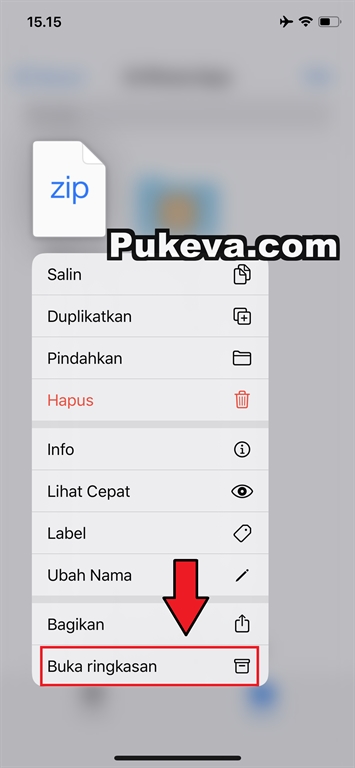





No comments:
Post a Comment
Komentar akan dimoderasi untuk mencegah SPAM.